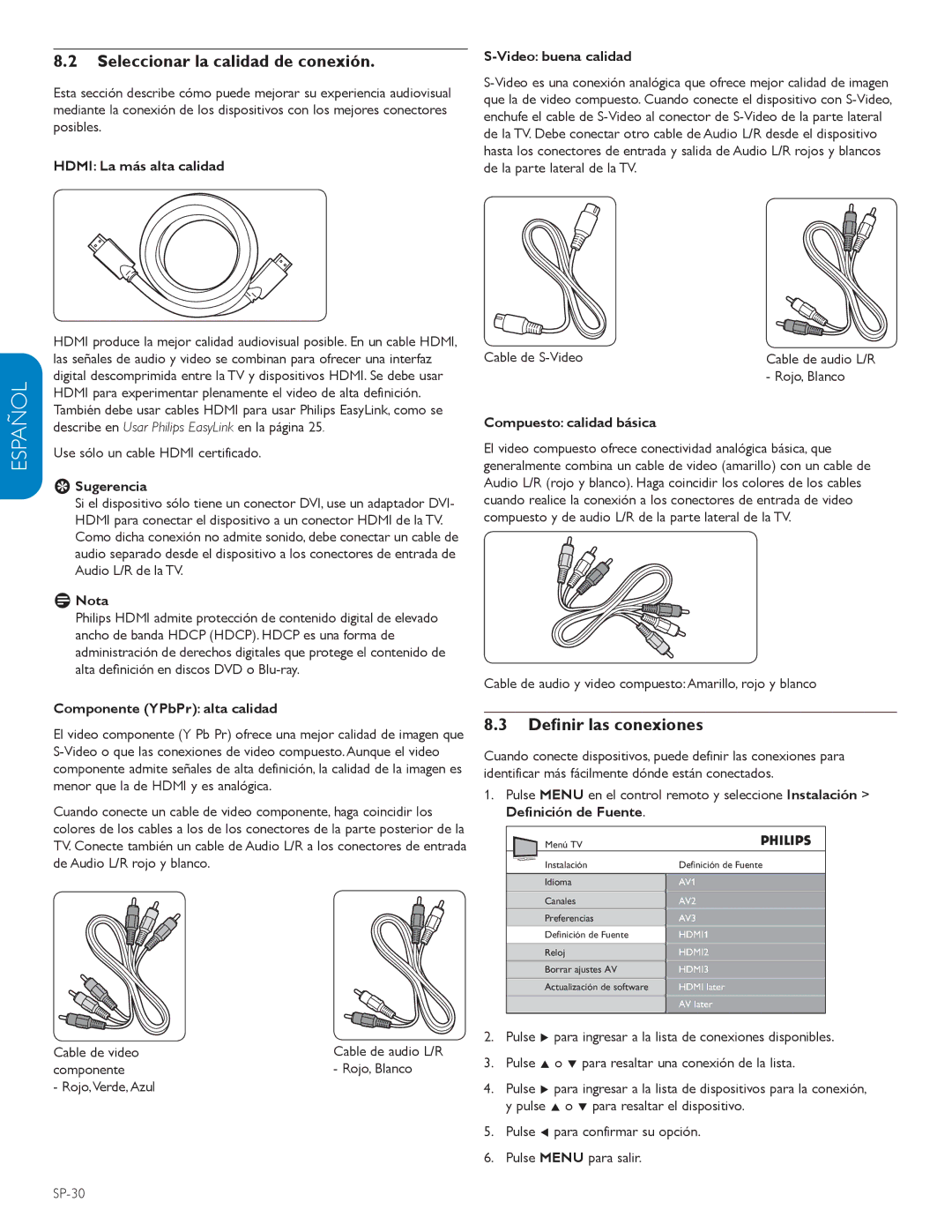FRANÇAISE ENGLISH
8.2Seleccionar la calidad de conexión.
Esta sección describe cómo puede mejorar su experiencia audiovisual mediante la conexión de los dispositivos con los mejores conectores posibles.
HDMI: La más alta calidad
S-Video: buena calidad
ESPAÑOL
HDMI produce la mejor calidad audiovisual posible. En un cable HDMI, las señales de audio y video se combinan para ofrecer una interfaz digital descomprimida entre la TV y dispositivos HDMI. Se debe usar HDMI para experimentar plenamente el video de alta definición. También debe usar cables HDMI para usar Philips EasyLink, como se describe en Usar Philips EasyLink en la página 25.
Use sólo un cable HDMI certificado.
ESugerencia
Si el dispositivo sólo tiene un conector DVI, use un adaptador DVI- HDMI para conectar el dispositivo a un conector HDMI de la TV. Como dicha conexión no admite sonido, debe conectar un cable de audio separado desde el dispositivo a los conectores de entrada de Audio L/R de la TV.
DNota
Philips HDMI admite protección de contenido digital de elevado ancho de banda HDCP (HDCP). HDCP es una forma de administración de derechos digitales que protege el contenido de alta definición en discos DVD o
Componente (YPbPr): alta calidad
El video componente (Y Pb Pr) ofrece una mejor calidad de imagen que
Cuando conecte un cable de video componente, haga coincidir los colores de los cables a los de los conectores de la parte posterior de la TV. Conecte también un cable de Audio L/R a los conectores de entrada de Audio L/R rojo y blanco.
Cable de video | Cable de audio L/R |
componente | - Rojo, Blanco |
- Rojo,Verde, Azul |
|
Cable de | Cable de audio L/R |
| - Rojo, Blanco |
Compuesto: calidad básica
El video compuesto ofrece conectividad analógica básica, que generalmente combina un cable de video (amarillo) con un cable de Audio L/R (rojo y blanco). Haga coincidir los colores de los cables cuando realice la conexión a los conectores de entrada de video compuesto y de audio L/R de la parte lateral de la TV.
Cable de audio y video compuesto: Amarillo, rojo y blanco
8.3Definir las conexiones
Cuando conecte dispositivos, puede definir las conexiones para identificar más fácilmente dónde están conectados.
1.Pulse MENU en el control remoto y seleccione Instalación > Definición de Fuente.
Menú TV |
|
Instalación | Definición de Fuente |
Idioma | AV1 |
Canales | AV2 |
Preferencias | AV3 |
Definición de Fuente | HDMI1 |
Reloj | HDMI2 |
Borrar ajustes AV | HDMI3 |
Actualización de software | HDMI later |
| AV later |
2.Pulse Æ para ingresar a la lista de conexiones disponibles.
3.Pulse Î o ï para resaltar una conexión de la lista.
4.Pulse Æ para ingresar a la lista de dispositivos para la conexión, y pulse Î o ï para resaltar el dispositivo.
5.Pulse Í para confirmar su opción.
6.Pulse MENU para salir.